آموزش قدم به قدم رفع مشکل زبان فارسی و صفحه کلید لپ تاپ

اگر صفحه کلید و زبان فارسی لپ تاپ شما دچار مشکل شده است کافی است این مقاله را مطالعه نمایید تا بتوانید مشکل بوجود آمده را رفع کنید. پس با ما همراه باشید تا گام به گام راهکارها را مورد بررسی قرار دهیم.
در برخی مواقع هنگام تایپ کردن پیش می آید که برخی از حروف را می بینیم و یا هیچگونه تایپی صورت نمی گیرد. بدون کیبورد لپ تاپ شما کارایی خاصی نخواهد داشت چرا که شما مانند کامپیوترهای خانگی نمی توانید صفحه کلید را تعویض نمایید. ابتدا باید DVD نصب ویندوز را در درایو نوری قرار دهید و چک کنید که در مراحل نصب ویندوز آیا کیبورد غیر فعال است یا نه، با فهمیدن این موضوع راحتتر می توان مراحل را برای رفع مشکل صفحه کلید و زبان فارسی لپ تاپ طی کرد. ما در فروشگاه اینترنتی ژینال راهکارهای ساده ایی را برای رفع مشکل صفخه کلید و زبان فارسی در اختیارتان قرار خواهیم داد.
همچنین بخوانید: آموزش قدم به قدم و تصویری نمایش زیرنویس VLC
قدم اول برای رفع مشکل صفحه کلید و زبان لپ تاپ
اولین راه حل به روز رسانی یا Rollback درایو صفحه کلید می باشد که یکی از ساده ترین راه برای رفع مشکل صفحه کلید است. با کلیک کردن روی منوی Start و وارد کردن نام device manager در قسمت پایین صفحه آیکون آن به نمایش در خواهد آمد که لیستی از دستگاه ها را می توانید در اینجا مرور نمایید تا گزینه کیبورد را پیدا کنید.
سپس با فشار دادن فلش کناری آن محتویات به نمایش در می آید و روی گزینه keyboard device راست کلیک کرده سپس گزینه Properties و بعد Driver را انتخاب کنید. حال روی گزینه Update Driver کلیک نمایید و منتظر شوید تا ویندوز درایو جدید را پیدا کند و به نصب کردن آن بپردازد. برای اطمینان از کار کردن آن صفحه کلید را با یک برنامه پردازشگر نوت پد یا کلمه امتحان کنید که در این صورت باید کار کند.
قدم دوم برای رفع مشکل صفحه کلید و زبان فارسی لپ تاپ
در صورتی که تاچ پد شما به درستی کار می کند و تنها مشکل از صفحه کلید لپ تاپ است با وصل کردن یک کیبورد اکسترنال در منوی استارت عبارت Device Manager را تایپ کرده و آن را اجرا نمایید. در ویندوز 10 نیازی به جست و جو نیست فقط کافی است روی منوی استارت راست کلیک کنید و این گزینه را انتخاب نمایید.
در این قسمت بخش های سخت افزاری را نمایش می دهد که با راست کلیک کردن بر روی کیبورد گزینه Uninstall را انتخاب و اگر نمی دانید کدام مورد صفحه کلید اصلی لپ تاپ است همه صفحه کلیدها را Uninstall نمایید و سپس لپ تاپ را Restart کنید. که پس از آن درایور صفحه کلید به صورت خودکار نصب می شود.
اگر در هنگام ری استارت کردن این درایور به صورت خودکار نصب نشد و صفحه کلید لپ تاپ همچنان غیرفعال بود دوباره به دیوایس منیجر رفته و روی Keyboard راست کلیک کنید و گزینه Scan for hardware Changes را انتخاب تا صفحه کلید را شناسایی و درایور مربوطه نصب شود.
قدم سوم برای رفع مشکل کیبورد و زبان فارسی لپ تاپ
تنظیمات عمومی و نرم افزار صفحه کلید را در ویندوز را بررسی کنید اگر نرم افزار حرفه ایی و گیمینگ که برای سفارشی کردن کلیدهای کیبورد و نور پس زمینه و… به کار می رود را روی لپ تاپ خود نصب کرده اید تنظیماتی که اخیرا آن را تغییر داده اید را به حالت قبل برگردانید و یا به حالت پیش فرض تنظیمات خود برگردید.
تنظیماتی برای استفاده بهتر در ویندوز وجود دارد که ممکن است عملکرد سریع کلیدها را با تأخیر مواجه کند. برای بررسی این تنظیمات و قابلیت مفید Filter Keys کافی است به اپلیکیشن Settings ویندوز 10 مراجعه نمایید بعد روی Ease of Access کلیک کرده و تب Keyboards را از سمت چپ صفحه انتخاب و در سمت راست سوییچ Filter Keys را Off نمایید.
قدم چهارم برای رفع مشکل صفحه کلید و زبان لپ تاپ
با کمک Driver Easy تمام درایورهای دستگاه را به آخرین نسخه موجود به روز رسانی می کند. با این برنامه دیگر نیازی نیست در مورد نحوه دانلود و نصب درایور اطلاع داشته باشید، بلکه تنها با دو کلیک خواهید توانست تمام درایورهای را که دچار مشکل شده اند را دانلود و نصب کنید.
پس این برنامه را دانلود و نصب کرده و برنامه را اجرا کنید و روی دکمه Scan Now کلیک کرده و سپس Driver Easy لپ تاپ شما را اسکن می کند و با شناسایی درایورهایی که مشکل دارند بروزرسانی و برای شما به نمایش می گذارد و شما با کلیک کردن روی Update درایورهای را به صورت خودکار دانلود و نصب خواهد کرد.
نصب زبان فارسی بر روی ویندوز
با وارد شدن به کنترل پنل ویندوز گزینه Region and Language را پیدا کرده و روی آن کلیک کنید که وارد تنظیمات زبان ویندوز شوید. سپس وارد تب Keyboards and Language شده روی دکمه Change Keyboards کلیک کرده تا وارد قسمتی شوید که در آن زبان های مختلف نصب شده را که به صورت پیش فرض فقط انگلیسی می باشد را مشاهده خواهید کرد سپس با کلیک کردن روی دکمه Add در صفحه باز شده به دنبال Persian گشته و در زیرمجموعه که باز می شود تیک مربوط به آن را زده و Ok کنید با این روش می توانید مشکل زبان فارسی لپ تاپ خود را حل نمایید.
در این مقاله از مجموعه مقالات آموزشی فروشگاه ژینال به آموزش رفع مشکل صفحه کلید و زبان فارسی لپ تاپ پرداختیم. امیدواریم که این مقاله نیز برای شما مفید بوده باشد. برای آموزش های بیشتر با می توانید به بخش مجله ژینال سایت مراجعه کنید.
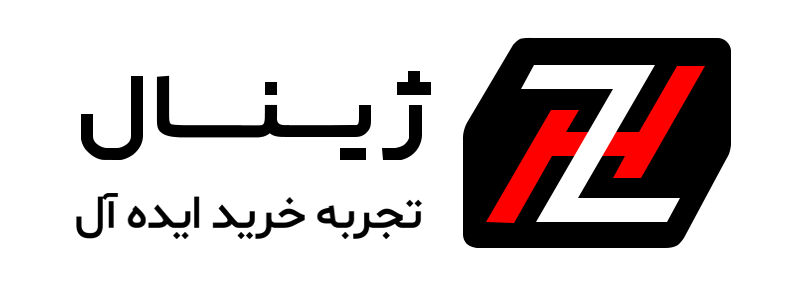




اولین دیدگاه را ثبت کنید